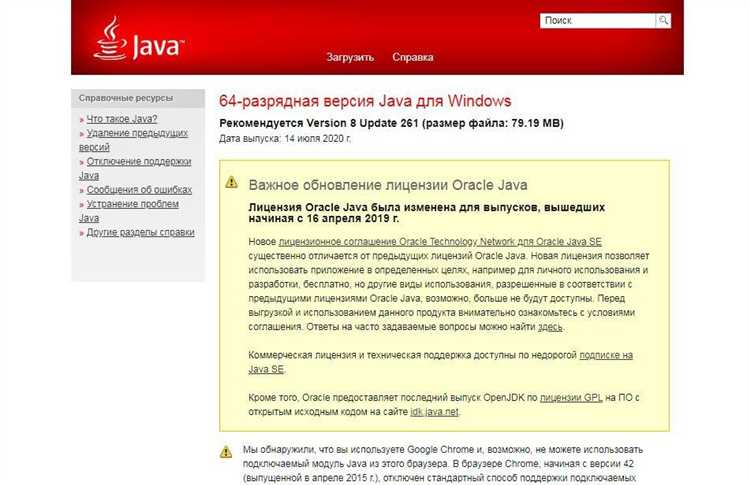
При разработке и тестировании приложений, а также при работе с различными фреймворками важно учитывать используемую версию Java. В Windows 10 смена версии JDK может быть необходима по множеству причин, включая совместимость с определёнными библиотеками или требованиями проектов. Процесс обновления или изменения версии Java в операционной системе требует точного подхода, чтобы избежать ошибок при запуске программного обеспечения или развертывании приложений.
Для смены версии Java в Windows 10 необходимо выполнить несколько ключевых шагов: обновить установленные версии JDK, настроить системные переменные и проверить правильность работы новой версии. Это требует чёткого понимания того, как работает система окружений Windows и какие команды отвечают за поиск и использование определённых версий Java.
Первая задача – это установить нужную версию JDK. Для этого нужно загрузить установочный файл с официального сайта Oracle или использовать альтернативные источники, если необходимо работать с открытыми реализациями, такими как OpenJDK. Установив нужную версию, потребуется обновить переменные окружения, чтобы система правильно распознавала установленную версию.
Важным шагом является настройка PATH и JAVA_HOME переменных, что позволит системе правильно находить и запускать Java в нужной версии. Если эти переменные настроены неправильно, даже после установки новой версии Java, операционная система будет продолжать использовать старую.
Проверка текущей версии Java на компьютере
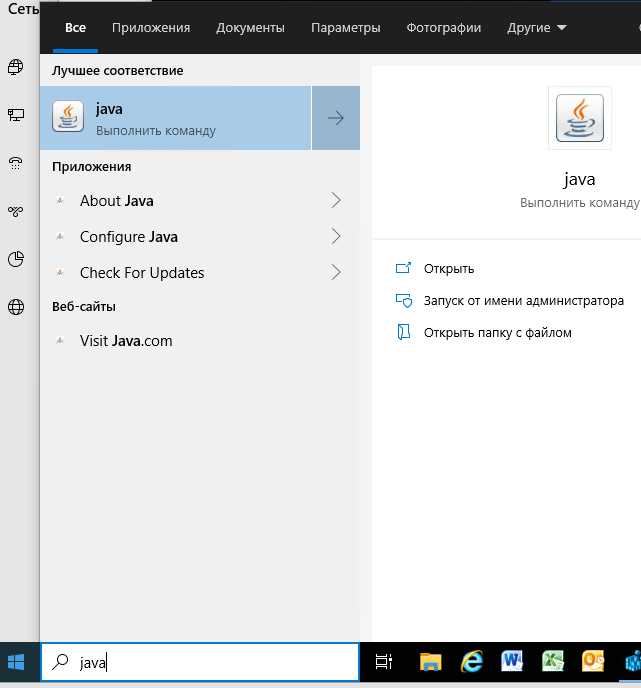
Для того чтобы узнать, какая версия Java установлена на вашем компьютере с Windows 10, необходимо выполнить несколько простых шагов. Для этого откройте командную строку.
1. Нажмите клавишу Win и введите в поиске «cmd». Выберите приложение «Командная строка» и откройте его.
2. В окне командной строки введите команду:
java -version
3. Нажмите Enter. Командная строка отобразит информацию о текущей версии Java, установленной на вашем компьютере. Вы увидите строку, которая будет содержать номер версии, например:
java version "1.8.0_281"
4. Если на вашем устройстве не установлена Java или путь к ней не добавлен в системные переменные, вы получите сообщение о том, что команда не распознана. В этом случае вам нужно установить Java или настроить переменные среды.
Проверка версии Java важна, если вы хотите убедиться, что используете актуальную версию для разработки или запуска приложений, требующих конкретной версии. В случае несовместимости с программами может потребоваться обновление или смена версии Java.
Скачивание нужной версии Java с официального сайта
Для скачивания Java, следует посетить официальный сайт Oracle. На текущий момент Oracle предоставляет две основные версии Java: JDK (Java Development Kit) и JRE (Java Runtime Environment). Важно выбирать подходящую версию в зависимости от целей.
Чтобы начать скачивание, выполните следующие шаги:
- Перейдите на страницу официального сайта Oracle.
- На странице выберите нужную версию JDK или JRE. Для большинства пользователей рекомендуется скачать JDK, так как он включает в себя необходимые инструменты для разработки программ на Java.
- Выберите версию для Windows. Убедитесь, что скачиваете версию, соответствующую архитектуре вашей системы: x64 или x86.
- Нажмите на соответствующую ссылку для скачивания, согласитесь с лицензионным соглашением и начните загрузку.
После скачивания файла с установщиком, необходимо выполнить следующие действия:
- Запустите скачанный файл и следуйте инструкциям на экране.
- Примите стандартные параметры установки или настройте путь установки, если хотите разместить Java в другом каталоге.
- После завершения установки убедитесь, что Java добавлена в системную переменную PATH, чтобы можно было использовать её в командной строке.
Если вам нужна старая версия Java, Oracle предоставляет архив старых версий на своей странице. Это полезно, если ваше приложение требует определенной версии Java. Но имейте в виду, что старые версии могут быть уязвимыми с точки зрения безопасности.
Удаление старой версии Java из системы
Для удаления старой версии Java в Windows 10, следуйте нескольким простым шагам. Это не только освободит место на диске, но и поможет избежать возможных конфликтов при установке новой версии Java.
1. Откройте «Панель управления»
Для начала, откройте «Панель управления» через меню «Пуск» или нажмите сочетание клавиш Win + X и выберите пункт «Панель управления».
2. Перейдите в раздел «Программы и компоненты»
В «Панели управления» выберите пункт «Программы» и затем «Программы и компоненты». Это откроет список всех установленных программ на вашем ПК.
3. Найдите старую версию Java
В списке установленных программ найдите все версии Java. Они будут отображаться как «Java 8 Update…», «Java 11» и так далее. Выберите старую версию, которую хотите удалить.
4. Удалите старую версию
Щелкните правой кнопкой мыши на старую версию Java и выберите пункт «Удалить». Следуйте инструкциям на экране для завершения процесса. После этого старая версия будет удалена из системы.
5. Убедитесь в успешном удалении
После удаления рекомендуется перезагрузить компьютер. Для дополнительной уверенности откройте командную строку и введите команду java -version. Если все сделано правильно, система сообщит, что Java не установлена или покажет новую версию.
6. Очистка оставшихся файлов
После удаления старой версии Java могут оставаться файлы в системных папках. Чтобы их удалить, откройте проводник и перейдите в папку C:\Program Files\Java. Удалите все папки, относящиеся к старым версиям Java, если они остались.
Установка новой версии Java на Windows 10
Для установки новой версии Java на Windows 10 необходимо выполнить несколько шагов. Начните с перехода на официальный сайт Oracle или OpenJDK. Важно выбрать правильную версию JDK, так как она включает все инструменты для разработки, в отличие от JRE, который предназначен только для запуска приложений.
1. Перейдите на сайт Oracle: https://www.oracle.com/java/technologies/javase-jdk11-downloads.html (или аналогичный сайт для другой версии). Если вам нужна версия OpenJDK, используйте сайт https://adoptopenjdk.net/.
2. Выберите нужную версию JDK и скачайте инсталлятор для Windows. Убедитесь, что скачиваете версию, совместимую с вашей архитектурой (x64 или x86). Для Windows 10 наиболее часто используется версия x64.
3. Запустите скачанный инсталлятор и следуйте инструкциям. В процессе установки рекомендуется выбрать путь по умолчанию для упрощения дальнейших шагов, но вы можете выбрать свою директорию. Не забудьте отметить галочку «Set JAVA_HOME variable», чтобы автоматически настроить переменную окружения.
4. По завершению установки откройте командную строку (нажмите Win + R, затем введите cmd и нажмите Enter) и введите команду java -version. Если установка прошла успешно, вы увидите информацию о версии Java, которую только что установили.
5. Если команда не отрабатывает, необходимо вручную добавить путь к установленной Java в переменные среды. Перейдите в «Панель управления» > «Система» > «Дополнительные параметры системы» > «Переменные среды». В разделе «Системные переменные» найдите переменную Path, нажмите «Изменить» и добавьте путь к папке \bin в каталоге, где была установлена Java (например, C:\Program Files\Java\jdk-17\bin).
6. Для корректной работы Java рекомендуется также настроить переменную JAVA_HOME, указав путь до корня установленного JDK (например, C:\Program Files\Java\jdk-17). После этого перезапустите командную строку и проверьте командой java -version.
Теперь новая версия Java установлена и готова к использованию на вашем компьютере с Windows 10. Важно периодически проверять новые обновления и при необходимости повторно устанавливать более актуальные версии.
Настройка переменных окружения для Java
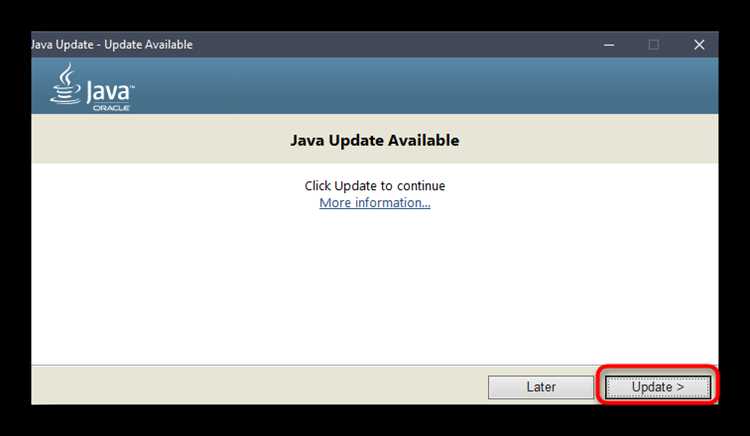
После установки новой версии Java важно правильно настроить переменные окружения для корректной работы Java-программ. Это позволит системе правильно находить исполнимые файлы Java, а также использовать необходимые библиотеки и инструменты.
Основные переменные, которые нужно настроить:
JAVA_HOME – указывает на папку, в которой установлена Java. Это обязательная переменная для всех Java-приложений. Для настройки JAVA_HOME выполните следующие шаги:
- Перейдите в «Система» через Панель управления или правый клик по иконке «Этот компьютер» и выберите «Свойства».
- Нажмите «Дополнительные параметры системы» и в открывшемся окне выберите кнопку «Переменные среды».
- В разделе «Системные переменные» нажмите «Создать» и введите имя переменной: JAVA_HOME.
- В поле «Значение переменной» укажите путь к установленной JDK, например,
C:\Program Files\Java\jdk-17. - Нажмите «ОК» для сохранения.
Path – эта переменная необходима для указания путей к исполнимым файлам Java, чтобы вы могли запускать команды java и javac из командной строки. Для настройки Path:
- В «Переменные среды» в разделе «Системные переменные» найдите переменную Path и нажмите «Изменить».
- Добавьте новый путь к директории
%JAVA_HOME%\bin, чтобы система могла найти исполнимые файлы Java. - После добавления пути нажмите «ОК» для сохранения изменений.
После настройки переменных окружения перезапустите все открытые окна командной строки или перезагрузите компьютер, чтобы изменения вступили в силу.
Для проверки правильности настроек откройте командную строку и выполните команду java -version. Если Java установлена корректно, вы увидите информацию о текущей версии.
Проверка правильности установки новой версии Java
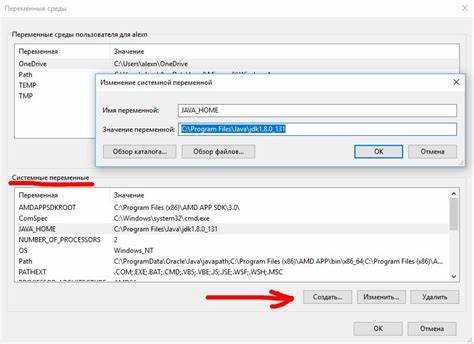
После установки новой версии Java важно убедиться, что она настроена и работает корректно. Для этого достаточно выполнить несколько простых шагов.
1. Откройте командную строку. Для этого нажмите клавишу Win, введите «cmd» и нажмите Enter.
java version "17.0.3" 2022-10-18 LTS
3. Если вы видите сообщение об ошибке или команду не удается найти, это означает, что Java не установлена правильно или переменная окружения PATH не настроена. В таком случае нужно проверить настройки системы.
4. Для проверки переменной окружения PATH в командной строке введите команду echo %PATH%. Убедитесь, что путь к папке с исполнимыми файлами Java присутствует в списке. Обычно это папка вида:
C:\Program Files\Java\jdk-17.0.3\bin
5. Для дополнительной проверки работы Java можно использовать команду javac -version, чтобы убедиться, что компилятор Java также доступен. Если компилятор правильно установлен, вы увидите версию javac, аналогичную версии Java.
Если все команды выполняются корректно и версия отображается правильно, то Java установлена и настроена на вашем компьютере. В противном случае, следует повторно проверить установку и настройки системы.
Изменение версии Java для определённых проектов
Для работы с несколькими проектами, требующими различных версий Java, необходимо настроить систему таким образом, чтобы можно было быстро переключаться между ними. Это особенно актуально при использовании таких инструментов, как Maven или Gradle, которые часто требуют указания версии JDK для сборки. Один из подходов – использование файлов конфигурации или переменных среды для указания нужной версии Java для конкретных проектов.
1. Использование переменной окружения JAVA_HOME
Для каждого проекта можно установить отдельную переменную окружения JAVA_HOME, которая будет указывать на нужную версию JDK. Например, для проекта, использующего Java 8, нужно настроить переменную JAVA_HOME на путь к установленной версии Java 8. Для этого откройте Панель управления и перейдите в раздел Система и безопасность -> Система. В разделе Дополнительные параметры системы нажмите Переменные среды. Здесь создайте новую переменную JAVA_HOME с соответствующим значением пути.
2. Использование файлов конфигурации для проектов
При работе с инструментами сборки, такими как Maven или Gradle, можно указать нужную версию Java непосредственно в конфигурационных файлах проекта. В Maven это делается через свойство maven.compiler.source и maven.compiler.target в pom.xml. В Gradle – через настройку java.version в файле build.gradle.
Пример для Maven:
1.8 1.8
Пример для Gradle:
java {
toolchain {
languageVersion = JavaLanguageVersion.of(8)
}
}
3. Использование SDKMAN! для управления версиями
Если необходимо часто переключаться между различными версиями JDK для разных проектов, удобным инструментом будет SDKMAN!. Это утилита для управления версиями Java, которая позволяет установить и легко переключаться между ними с помощью простых команд в терминале. После установки SDKMAN! можно использовать команду sdk use java для активации нужной версии JDK для конкретного проекта.
4. Использование IDE для управления версиями
Многие интегрированные среды разработки (IDE), такие как IntelliJ IDEA, Eclipse или NetBeans, позволяют задавать версии JDK на уровне каждого проекта. В IntelliJ IDEA, например, можно настроить JDK для проекта через меню File -> Project Structure -> Project, выбрав нужную версию JDK в разделе Project SDK.
Использование этих методов позволит вам гибко настраивать рабочие окружения для различных проектов, избегая конфликтов версий и обеспечивая совместимость с необходимыми инструментами и библиотеками.
Возврат к предыдущей версии Java при необходимости

Если после обновления Java на более новую версию возникли проблемы с совместимостью или работоспособностью приложений, можно вернуть систему к предыдущей версии. Это полезно в случаях, когда новая версия вызывает ошибки или не поддерживает старые функции. Для возврата к предыдущей версии Java выполните следующие шаги:
-
Удалите текущую версию Java через «Панель управления» в разделе «Программы и компоненты». Выберите установленную версию, нажмите «Удалить» и следуйте инструкциям на экране.
-
Перейдите на официальный сайт Oracle и скачайте нужную версию Java из архива Java Archive.
-
Установите выбранную версию, следуя стандартной процедуре установки. Не забудьте указать правильные пути для системных переменных, если они изменились.
-
После установки проверьте, что новая версия правильно настроена, используя команду
java -versionв командной строке. Должна отобразиться версия, которую вы установили. -
При необходимости настройте переменную окружения
JAVA_HOMEна путь к установленной версии Java. Для этого откройте свойства системы, перейдите в «Переменные среды» и добавьте или измените значениеJAVA_HOME.
Возврат к предыдущей версии может потребовать перезагрузки компьютера, чтобы изменения вступили в силу. После выполнения этих шагов вы сможете работать с более старой версией Java без проблем.






